10 способов исправить не загружающиеся изображения Snapchat
Разное / / May 11, 2023
Если вы не можете просматривать снимки, которыми другие делятся в Snapchat, то вы не одиноки. Это распространенная ошибка, которая может привести в ярость, особенно если вы хотите узнать, чем занимаются ваши друзья в эти дни. Не волнуйтесь, у нас есть идеальное руководство, которое объяснит, почему Snapchat не загружает изображения на ваше устройство, и предложит эффективные решения для устранения этой проблемы.
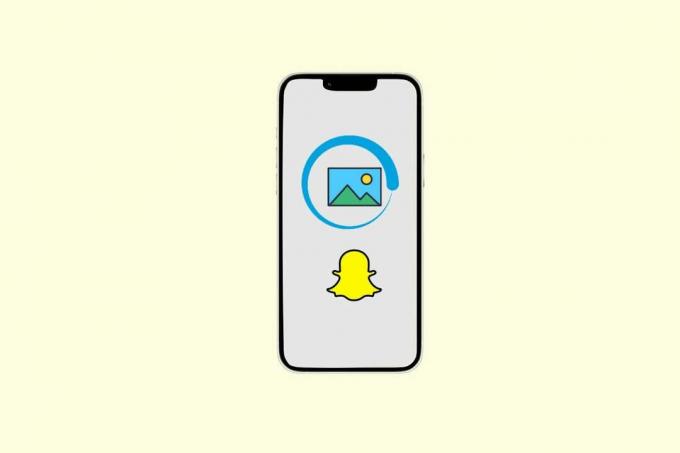
Оглавление
Почему ваши изображения Snapchat не загружаются? Попробуйте эти простые исправления
Хотите знать, почему Snapchat не загружает изображения? Это может произойти по разным причинам, таким как медленный интернет, устаревшее приложение и поврежденный кеш. Итак, прочитайте эту статью, чтобы исправить проблему, чтобы вы могли снова начать делать снимки.
Быстрый ответ
Попробуйте переустановить приложение Snapchat, выполнив следующие действия:
1. Открыть Магазин игр приложение и поиск Снапчат.
2. Затем нажмите на Удалить вариант.
3. После удаления приложения нажмите на Установить возможность переустановить приложение.
Почему Snapchat не загружает изображения на Android?
Прежде чем вы узнаете, как решить проблему, вы должны сначала узнать, почему Snapchat не загружает изображения? На самом деле причин несколько; они указаны ниже,
- Устаревшее приложение
- Плохое подключение к Интернету
- Устаревшее устройство
- Серверы не работают
- Режим энергосбережения включен
- Экономия трафика включена
- Накопленные файлы кэша
- Заканчивается оперативная память
- Не имеет необходимых разрешений
- VPN-интерференция
Если это действительно главный виновник проблемы, то мы поделились всеми методами устранения неполадок ниже.
Snapchat стал настолько популярным; он также был загружен более 1 миллиарда раз и получил рейтинг 4,1 в магазине Google Play. Тем не менее, в приложении могут возникнуть некоторые проблемы. Однако решить их довольно просто, используя методы, описанные ниже:
Метод 1: основные шаги по устранению неполадок
Используйте этот базовый метод устранения неполадок, прежде чем пытаться использовать расширенные.
1А. Устранение неполадок с подключением к Интернету
Медленный интернет является одной из причин, почему вы столкнулись с этой проблемой. Если вы хотите решить эту проблему, вы можете либо сменить поставщика услуг, либо ускорить свое интернет-соединение. Если по каким-то причинам вы не можете или не хотите менять поставщика услуг, то прочитайте эту статью, где подробнее о том, как ускорить свой интернет, Как повысить скорость интернета на вашем телефоне Android.

1Б. Дождитесь времени работы сервера
Если серверы не работают, вы также ничего не можете сделать, кроме как ждать, пока это исправит команда Snapchat. Однако вы должны быть уверены, что это действительно проблема с сервером. Вы можете следить за их официальной учетной записью в Твиттере и получать уведомления, если на сервере произойдет крупная вспышка. Однако, если проблема с сервером незначительна, вы можете не получить обновление от дескриптора Twitter, и вам придется использовать стороннюю службу, например Даундетектор подтвердить.

1С. Перезагрузите компьютер
Время от времени вам следует перезагружать устройство. Поскольку он может не только решить подобные проблемы, но и закрыть фоновые приложения из оперативной памяти, что снова сделает ваше устройство быстрее. Перезагрузить устройство легко, следуйте инструкциям ниже,
1. Держись за кнопка питания.
2. Выбирать Перезапуск.
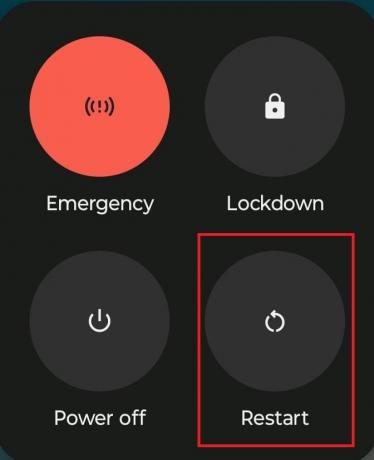
3. Подождите, пока устройство снова запустится.
После перезапуска устройства вы можете снова открыть приложение Snapchat, чтобы увидеть, решена ли проблема.
1Д. Стать другом снова
Если кто-то прислал вам изображение, и оно не загружается, это может означать, что вы или этот друг могли быть удалены из списка друзей. В зависимости от настроек конфиденциальности, если человек удаляет кого-то из списка друзей, может возникнуть эта проблема. Итак, чтобы решить эту проблему, вы можете снова стать друзьями в Snapchat!
1Э. Попросить отправить повторно
Возможно, что даже попробовав основные методы, упомянутые выше, вы все равно не сможете загрузить картинку. Возможно, когда другой человек, с которым вы общались, отправлял изображение, его интернет-соединение могло быть потеряно или по какой-то другой причине оно было отменено на полпути. В этом случае вы можете попросить человека повторно отправить изображение.
1эт. Отключить энергосбережение и энергосбережение
Если включена функция экономии заряда батареи или данных, это может привести к тому, что изображения Snapchat не будут загружаться на Android. Экономия заряда батареи превосходит функции некоторых приложений, а экономия данных превосходит использование данных, поэтому это может привести к неисправности, и поэтому ваше изображение не загружается.
1. Открыть Настройки и найти Батарея.

2. Нажать на Экономия заряда батареи.

3. Повернуть выключить панель за Используйте экономию заряда батареи вариант.
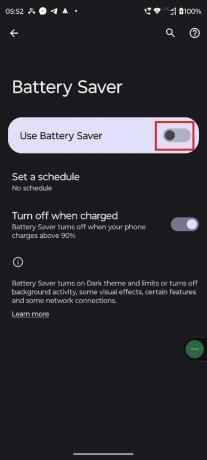
Теперь, когда вы знаете, как отключить экономию заряда батареи, давайте узнаем, как отключить экономию трафика.
1. Нажать на Сеть и Интернет.

2. Выбирать Экономия трафика

3. Выключить панель переключения рядом Используйте экономию трафика.
 .
.
Способ 2: повторно войдите в Snapchat
Иногда из-за невыполненных работ приложение может работать со сбоями. В этом случае вы можете войти в приложение, оно удалит невыполненные работы, тем самым решив созданные им проблемы. Мы рекомендуем вам подождать не менее пяти-десяти минут, прежде чем снова войти в систему. Вот шаги, которые вы можете выполнить, чтобы исправить то, что изображения Snapchat не загружаются на Android, повторно войдя в свою учетную запись.
1. Нажмите на Значок профиля.

2. Нажать на Настройки.

3. Нажать на Выйти.
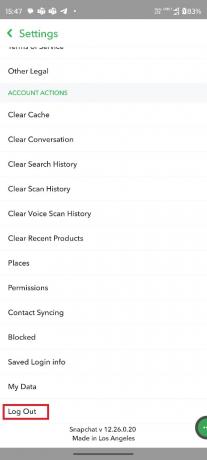
4. Дай имя пользователя и пароль и авторизоваться снова.
Способ 3: обновить Snapchat
Если приложение устарело, это также может привести к тому, что изображения Snapchat не загружаются на Android. Однако, если это главный виновник, то обновление приложения решит проблему, поскольку обновление содержит не только новые функции, но и исправления ошибок. Вы можете выполнить следующие шаги, чтобы обновить приложение,
1. Открыть Google Play магазин и нажмите на Значок профиля.

2. Выбирать Менеджер приложений и устройства.

3. Нажать на Обновить все.
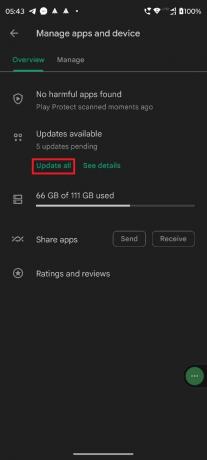
Читайте также:Исправить проблему с исчезновением сообщения Snapchat
Способ 4: Разрешить разрешения приложения
Если у Snapchat нет необходимого разрешения, он не будет работать, и вы обязательно столкнетесь с проблемами, подобными этой. Не имея разрешения на загрузку изображения с устройства, оно не может их загрузить. Вот как вы можете дать необходимые разрешения
1. Держите Приложение Snapchat и нажмите на я кнопка.

2. Нажать на Разрешения.

3. Нажать на Файлы и медиа.

4. Нажмите, чтобы Разрешить доступ только к медиа.

Снова откройте Snapchat и посмотрите, работает он снова или нет.
Способ 5: отключить VPN
VPN меняют ваше местоположение и замедляют скорость вашего интернета. Итак, если проблема связана с конкретным местоположением, вам следует либо изменить свое местоположение, либо отключить VPN. VPN также могут мешать работе определенных приложений. Поэтому мы советуем вам отключить его.
1. Открыть Настройки а затем выберите Сеть и Интернет.
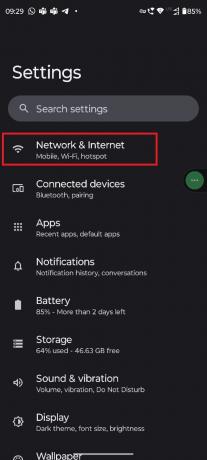
2. Нажать на VPN вариант.

3. Нажать на VPN имя.
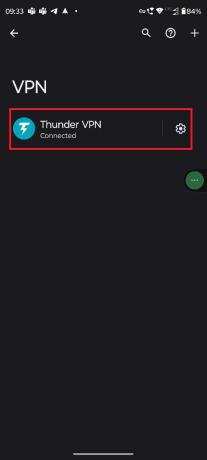
4. Нажать на Отключить.

Способ 6: очистить кеш приложения
Кэш-файлы являются временными файлами. Они важны, если вы хотите снова открыть приложение быстрее, так как они запоминают приложение/функцию. Таким образом, в следующий раз, когда вы откроете его, он будет загружаться быстрее. Однако иногда возможно, что они делают наоборот, и вместо того, чтобы сделать ваше устройство быстрее, они делают его медленнее. Вот некоторые из вещей, которые вы можете сделать, чтобы очистить файлы кеша с вашего устройства Android, Как очистить кэш на телефоне Android.

Читайте также:Можете ли вы накладывать фильтры на Snapchat?
Метод 7: очистить разговор
Прежде чем использовать этот метод, вы должны проверить, возникает ли эта проблема только с конкретным другом или со всеми. Если это происходит только с конкретным другом, вы можете очистить разговор, чтобы решить проблему с изображениями Snapchat, которые не загружаются на Android. Вот шаги,
1. Нажмите на свой профиль.

2. Нажмите на Настройки икона.

3. Под Действия с учетной записью, выбирать Очистить разговор.

Выберите разговоры, которые вы хотите удалить, а затем попросите друга снова отправить изображение. Если это по-прежнему вызывает проблемы с загрузкой изображений Snapchat на Android, попробуйте следующий метод.
Способ 8: переустановите Snapchat
Прежде чем обращаться в службу поддержки, вы можете попробовать переустановить его. Иногда из-за поврежденного файла приложение может работать неправильно. Следуйте инструкциям ниже,
1. Удерживайте приложение и нажмите приложение.
2. Нажать на Информация о приложении.

3. Выберите Удалить вариант.
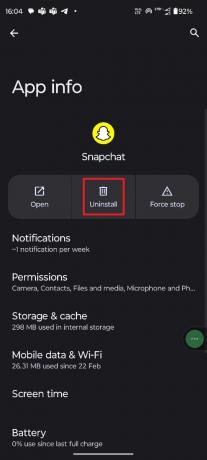
4. Нажать на ХОРОШО.

5. Открыть Google Play магазин и искать Снапчат.

6. Нажать на Установить.

После завершения загрузки откройте приложение и войдите в систему.
Читайте также:Поднимите свои снимки в Snapchat с помощью Color Match Mastery
Способ 9: обратитесь в службу поддержки клиентов
Если какой-либо из способов не работает, у вас нет другого выбора, кроме как обратиться в службу поддержки. Есть два возможных способа связаться с ними,
1. Подпишитесь на Snapchat официальный твиттер-дескриптор и отметьте их в сообщении, описывающем вашу проблему. Вам ответят с решением.
2. Вы можете поднять вопрос от их официальная страница поддержки.
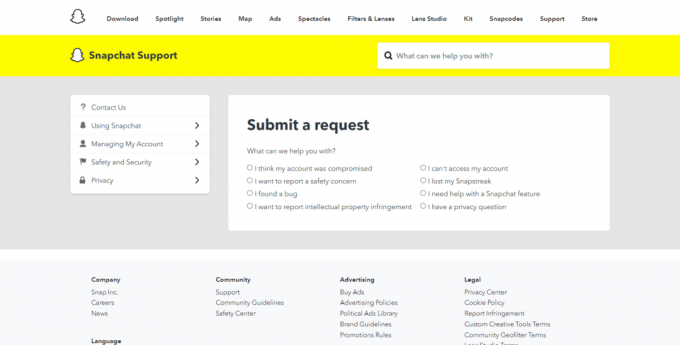
Способ 10: используйте альтернативное приложение
Если никакие другие методы вам не подходят, то вы также можете воспользоваться альтернативой. Возможно, в этом приложении есть ошибки, и без обновления ошибки не будут исправлены. Если вы не хотите ждать, пока разработчики предоставят пользователям обновление, то можете воспользоваться альтернативой. На рынке довольно много хороших приложений для обмена сообщениями. Вот несколько хороших рекомендаций,
- Телеграмма
- Сигнал
- Мессенджер
- Имо
- Раздор
Мы надеемся, что после прочтения этой статьи ваша проблема на Изображения в Snapchat не загружаются теперь решается. Если у вас остались какие-либо вопросы, то не забудьте задать их в действии комментариев, и наша команда решит каждый из них. Вы также можете предложить нам новую тему в комментариях, и мы постараемся написать об этом отдельную статью. Сохраните наш сайт в закладки для дальнейшего использования. Спасибо за чтение.
Илон — технический писатель в TechCult. Он пишет практические руководства уже около 6 лет и затронул множество тем. Он любит освещать темы, связанные с Windows, Android, а также последние хитрости и советы.



